
2025-03-28 16:11:30来源:meihuatou 编辑:佚名
在使用windows 10系统的过程中,有时会遇到鼠标光标突然消失的问题,这不仅影响操作体验,还可能带来诸多不便。别担心,本文将为大家介绍几种简单有效的解决方法,帮助你快速找回消失的鼠标光标。
当你发现鼠标光标不见时,可以尝试通过任务管理器来恢复。具体步骤如下:
1. 同时按下ctrl+shift+esc或ctrl+alt+del调出任务管理器。
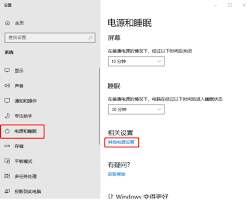
2. 在任务管理器界面中,什么也不做,直接按esc键退出。
这种方法有时能够奇迹般地恢复消失的鼠标光标,值得一试。
如果方法一无效,可以尝试通过调整系统配置来解决问题。步骤如下:
1. 按下windows+r键,在弹出的输入框中输入“msconfig”,按回车确认。
2. 在弹出的系统配置对话框中,选择“常规”选项卡,点击“有选择的启动”,并清除“加载启动项”上方的对勾。
3. 切换到“服务”选项卡,选中“隐藏所有microsoft服务”,然后点击“全部禁用”。
4. 再切换到“启动”选项卡,点击“打开任务管理器”,在启动项中逐一禁用不需要的程序。
5. 点击确定,重新启动系统。
通过调整系统配置,可以排除一些可能导致鼠标光标消失的不必要启动项和服务。
如果鼠标光标仍然不见,可能是鼠标设备被禁用了。此时,你可以通过设备管理器来检查和启用鼠标设备:
1. 在键盘上按下windows+d组合键退回电脑桌面,然后按tab键选择“此电脑”,接着按下菜单键(通常是一个向下的箭头)。
2. 使用方向键选中“管理”,然后回车进入。
3. 在管理界面中,使用键盘的方向键选择“设备管理器”。
4. 使用tab键跳到右侧的选项,找到并选择“鼠标和其他指针设备”,使用方向键展开,然后在这里按下shift+f10,选择“启用设备”。
如果鼠标设备被禁用,通过上述步骤可以重新启用它,从而恢复鼠标光标。
物理连接问题也可能导致鼠标光标消失。因此,你需要检查鼠标和usb端口:
1. 如果你使用的是usb有线或无线鼠标,请尝试将其插入另一个usb端口,或者将其连接到另一台计算机上进行试用。
2. 对于无线鼠标,请检查电池是否电量充足。
通过检查鼠标和usb端口,可以排除因连接问题导致的鼠标光标消失。
在某些情况下,电源设置也可能导致鼠标光标消失。你可以尝试通过调整电源设置来解决问题:
1. 按下windows+x键,选择“电源选项”。
2. 在电源选项框中,点击左侧的“选择电源按钮的功能”。
3. 在弹出的界面中,点击“更改当前不可用的设置”。
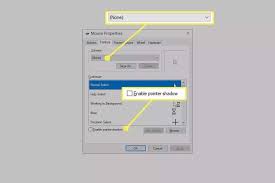
4. 在关机设置中,取消勾选“启用快速启动”。
5. 点击保存修改,然后重启电脑。
通过调整电源设置,可以排除因快速启动导致的鼠标光标消失问题。
鼠标光标消失是一个比较常见的问题,但通过以上几种方法,你通常可以快速找回它。如果以上方法都无效,可能需要考虑更新或重新安装鼠标驱动程序,或者联系专业维修人员进行检修。希望这篇文章能帮助你解决win10鼠标光标消失的问题,让你的电脑使用更加顺畅!

商务办公
18.3MB
下载
趣味娱乐
5.19MB
下载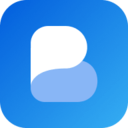
趣味娱乐
39.38MB
下载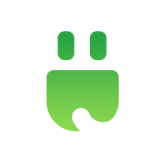
系统工具
41.53MB
下载
教育学习
85.60MB
下载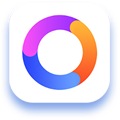
社交聊天
103 MB
下载
网络购物
38Mb
下载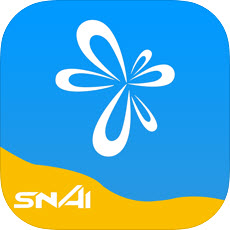
教育学习
58.61MB
下载
趣味娱乐
10.93MB
下载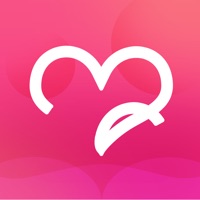
社交聊天
24.57MB
下载